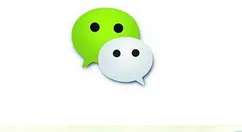1.WPS怎样选中多个单元格,同时输入同样的内容
按住 CTRL键不放,单击你要选择的单元格就可以实现不连续选择。
选择完后不要点击鼠标——直接输入你要的内容——然后ctrl+回车,就可以实现被选中的单元格输入相同内容。
2.在手机版WPS表格中如何一次选取多个单元格
在手机版WPS表格中一次选取多个单元格的步骤如下:
1.用手点击行号,即可选中这一行;选中后可以看到行上下边框中有两个小方形。
2.将手指放到这两个方形上向上或向下移动,可以增加或减少选中的行数。
3.和选中行的方法一样,点击列号可以选中一行。
4.选中一行后,将手指移动到小方形上可以增加或减少被选中的列。这样就解决了在手机版WPS表格中一次选取多个单元格的问题了。
3.wps怎么同时选中多张图片
wps同时选中多张图片的方法有:
1、单击开始----选择----选择对象;
2、这时鼠标指针变为箭头形状,在页面上框选,即可同时选中多张图片。
方法二:
1、按住Shift键,用鼠标单击图片,即可同时选中多张图片。
注:若图片的环绕方式为嵌入型时,不能同时选中,必须改为非嵌入式环绕方式,可以通过下面的方法改变其环绕方式。
选中图片,单击图片工具----环绕按钮,在弹出下拉选项中选择一种非嵌入方式即可。
4.WPS里面怎么插入多个内容可以选择
WPS文字插入多个行的方法可以通过表格工具总的插入命令,设置插入的行数和位置一次性插入。还可以通过拆分单元格的形式,把单元格拆分出来多个行。
方法一,选择好想要插入的位置,鼠标光标移动选择一行,点击鼠标---插入--行。
在插入行的命令可以选择插入在上方或者是下方,选择好设定插入的行数即可完成一次性插入多行。
方法二,同样道理选择一个行的单元格,右键--拆分单元格,如图所示。
然后输入想要的行数,需要注意的是,如果是同一行,需要先合并单元格再进行拆分。
5.wps表格怎么全选内容
wps表格怎么全选内容?在使用WPSExcel处理单元格中的数据前,总是要先选中数据所在表格单元格的。快速选中单元格有7种方法,你用过几种呢?
一、基础法选中连续单元格。
点击一个单元格,按住鼠标左键,然后向上下左右四个方向拖动,或者在行号列号上拖动,都可以选中连续的单元格。这是最常用的方法,当数据很多时,拖动鼠标是一件很辛苦的事情,因此只适用于选取较少的单元格。
二、点击绿色小三角形全选法。
点击行号和列号交叉的绿色小三角形可以快速选中整个工作表。当表格数据很多,或者包含图表等各种复杂数据时,这个方法最方便。选中当前工作表之后,你可以执行分类汇总、插入数据透视表图等操作。当然,你也可以在工作表名称上右键,选中工作表,但这样的话,只能选中所有工作表。
三、Ctrl键全选法。
点击表格中任意单元格,同时按住键盘上的Ctrl键和字母A,可以选中整个表格。这个方法适用于快速选取很多数据。
四、Ctrl + G选中特定数据。
同时按住Ctrl键和字母G调出定位窗口,设定定位条件为空值,就可以批量选中所有空值,设定定位条件为错误,就可以选中所有错误值所在单元格。这种方法适用于选中指定内容的单元格,选中后,你可以执行批量删除、替换、复制等操作。
五、Ctrl 键随心选定单元格。
按住Ctrl键不放,用鼠标随意点击表格中的单元格,所有这些单元格都会被选中。7种方法中,这是唯一一个可以选中不连续单元格的方法。
六、Shift 键选中连续单元格。
点击单元格,接着按住Shift键不放,拖动表格中的滚动条,用鼠标点击另一个单元格,可以选中这两个单元格之中所有连续的单元格。
七、Ctrl + Shift + 方向键选中连续单元格。
点击单元格,同时按住Ctrl键和Shift键不放,接着按上下左右四个方向键以及Home键和End键,可以选中连续的单元格。这个方法一般人很少用,不过,当你的表格数据很多,而你又需要选中其中某一行或某一列所有数据时,这个方法就很方便啦。
当你想要选中当前单元格到最后一个单元格中的所有数据时,可以按Ctrl + Shift + End选取。当你选中一块数据区域之后,还可以继续按上下左右四个方向键重新调整选区哦。